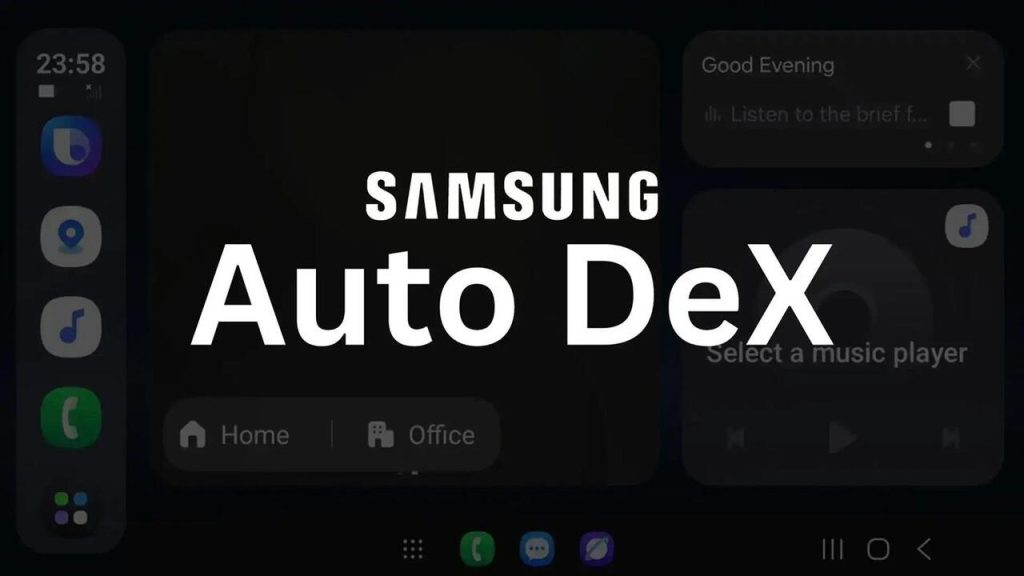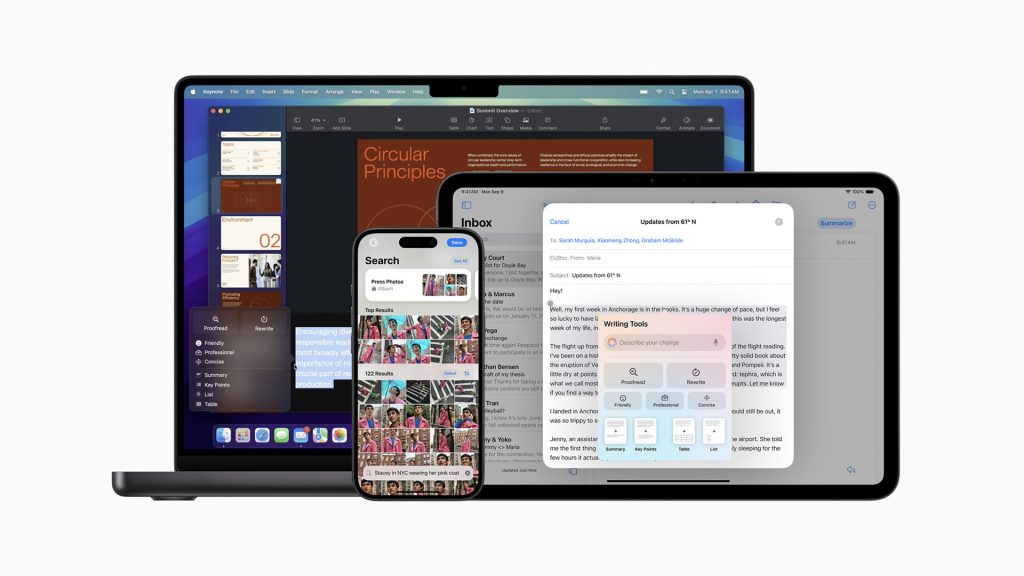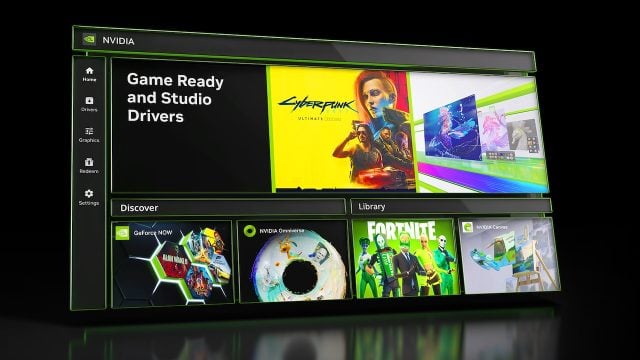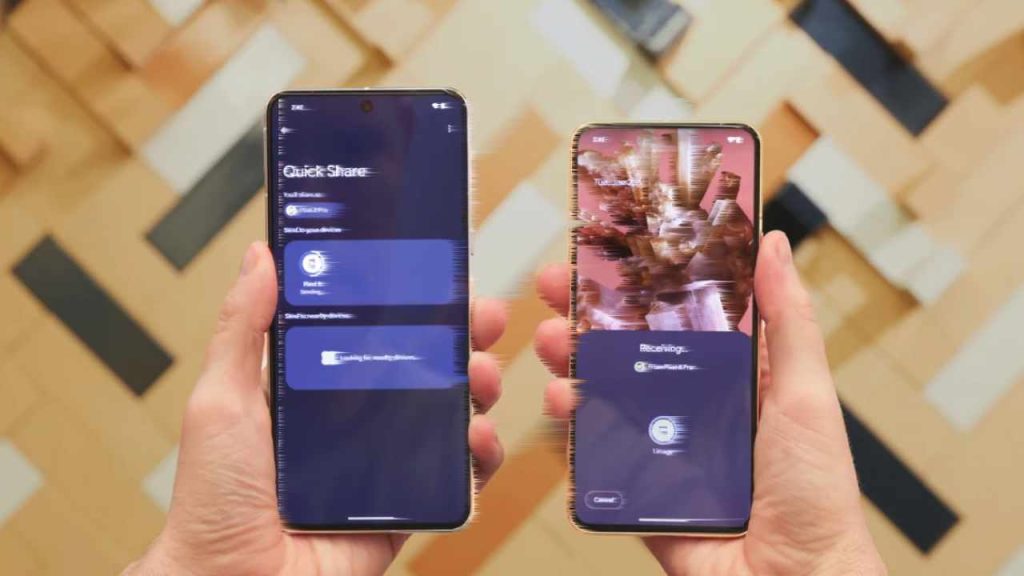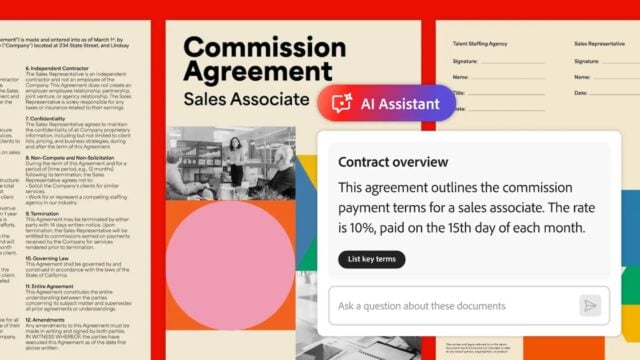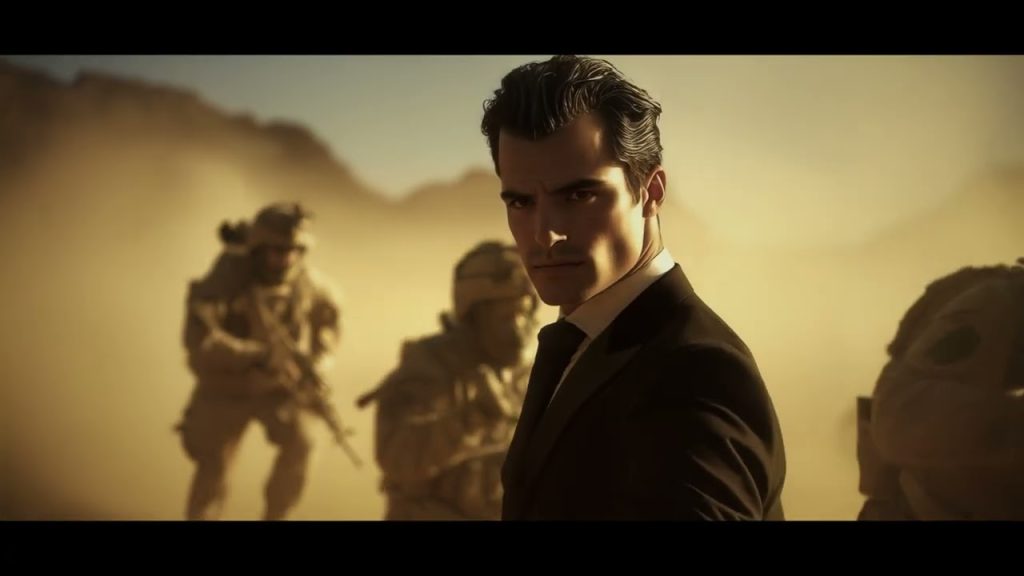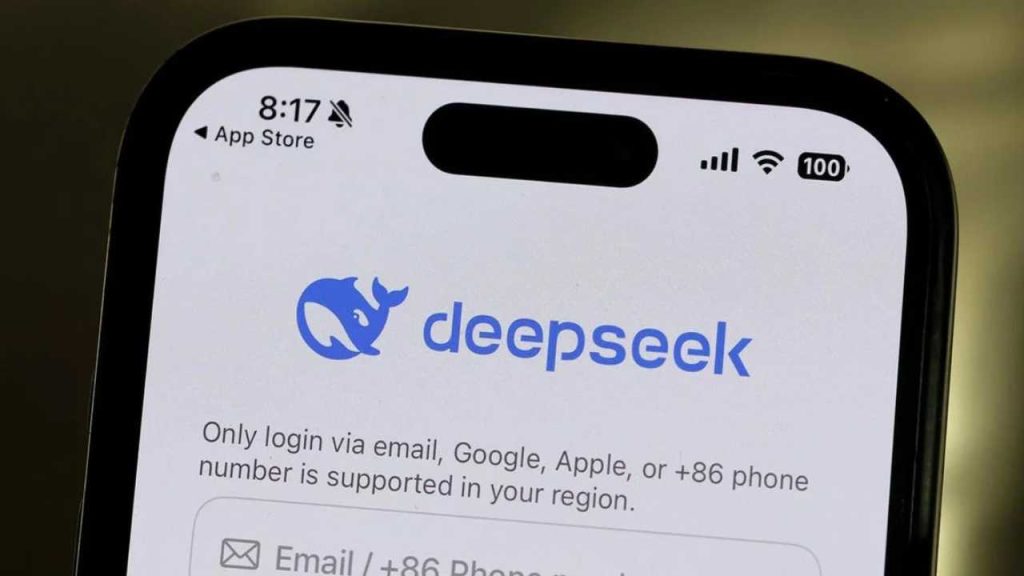NVIDIA Game Ready ve Studio Sürücüleri: Fark Ne, Hangisi Kullanılmalı?
Oyuncuların bilgisayar seçimi yaparken baktığı ilk donanım ekran kartıdır. Üst düzey oyun deneyimi yaşamak istiyorsanız güçlü bir GPU’ya ihtiyacınız var. Öte taraftan ekran kartının kendini gösterdiği tek alan oyunculuk değil, yapay zekanın yanı sıra video veya resim düzenleme gibi üretkenlik uygulamalarında da önemli rol oynuyor.
Bugünkü konumuz NVIDIA sürücüleri. Halen bilmeyen varsa, yeşil takım müşterileri için yalnızca oyun sürücüleri değil, aynı zamanda üretkenlik uygulamalarına yönelik özel sürücüler de sunuyor. Game Ready sürücüleri oyun kullanımı için ayarlanmışken, Studio sürücüleri daha kararlı ve üretkenlik yazılımları için optimizasyonlarla birlikte geliyor. İyi olan şu ki, iki sürücüyü de bilgisayarınızda kullanabilir, aynı bilgisayarda oyun oynamaya ve içerik oluşturmaya devam edebilirsiniz.
Game Ready olarak bilinen oyun sürücüleri zaten çoğu kişi için tanıdık. Peki bu sözde Studio sürücüleri nedir? Kimler için, normal sürücülerle karşılaştırıldığında ne gibi farkları var?
NVIDIA Studio Sürücüsü Nedir?
Studio sürücüleri, oyunculardan ziyade sanatçılara, içerik üreticilerine ve 3D geliştiricilere uygulamalarla çalışırken mümkün olan en iyi performansı ve güvenilirliği sağlamak için var. Özetle iş amaçlı olarak kullanılıyor diyelim. Bu sürücüler indirmeye açılmadan önce her zamanlı kapsamlı testlerden geçmekte. Game Ready sürücüleri de test ediliyor lakin Studio driver sürümleri daha sıkı şekilde sınanıyor. Bu nedenle daha az hata, çökme, aksaklık ve benzeri durumlar yaşanıyor. Özetle daha kararlı.
Studio sürümleri tıpkı Game Ready gibi düzenli olarak güncelleme alıyor lakin o kadar da sık güncellenmiyor. İki sürüm arasındaki süre daha geniş. Peki Studio driver’ları ne derece etkili? Bazı kullanıcılar pek fark görmezken, birçok Studio kullanıcısı Blender ve Unreal engine gibi uygulamalarda çok daha fazla tutarlılık olduğunu dile getiriyor. Açıkçası sürücüler daha stabil, ancak tabii fark her uygulamada aynı şekilde hissedilmeyebiliyor.
Aslında iki sürücü çeşidi farklı olsa da aynı DNA’yı paylaşıyor. Temel olarak aynılar. Studio adını alanlar basitçe daha uzun süre test ediliyor, profesyonellere yönelik olarak hazırlanıyor, üretkenlik uygulamaları için ekstra optimizasyonlar içeriyor. İş akışına bağlı olarak belki ikisi arasındaki farkı anlamayabilirsiniz bile. Ancak bazı özel uygulamalarda önemli fark yaratabilir.
Sözün özü, sisteminizi iş amaçlı olarak kullanıyorsanız Studio’yu tercih etmenizde yarar var. Sürekli olarak video düzenleme, animasyon ve grafik tasarım gibi iş yükleri üzerinde çalışan bilgisayarlar için harika. Game Ready güncellemeleri çok sık gönderiliyor, bu nedenle yaratıcı projeleri üzerinde çalışırken sorunsuz, hatasız bir deneyim isteyenler için her zaman en iyi seçenek değil.
NVIDIA Game Ready Sürücüsü Nedir?
Yakından tanıdığınız Game Ready sürücüsü, mümkün olan en iyi oyun deneyimini sunmak üzere sürekli güncellenmekte. Yeni oyunlar, yamalar ve DLC’ler ortaya çıktıkça özel optimizasyonlar yapılıyor. NVIDIA’nın “day-one support (ilk gün desteği) dediği şey bu. Mümkün olan en kısa sürede, hatta oyun çıktığı ilk gün destek sağlanıyor, başka bir deyişle optimizasyon ve özel ayarlar yapılıyor. Ayrıca NVIDIA, her sürümde kullanıcıların yaşadığı belirli hataları çözmeye çalışıyor.
Eğer oyun oynamak birinci önceliğinizse Game Ready’den şaşmayın. Bu sürücüler en iyi oyun performansını sunmak üzere tasarlanmakta. Dünya çapında milyonlarca oyuncu bu sürücüleri kullanıyor. “Driver güncellemesi” diye bir şey söylediklerinde çok yüksek ihtimalle oyun sürücülerinden bahsediyorlardır. Her zaman her sürüm kararlı olmayabilir fakat yeşil ekip hataları düzeltme konusunda hızlıdır.
Peki içerik oluşturma amacıyla kullanılabilir mi? Elbette evet, ancak kullandığınız yazılıma bağlı olarak Studio ile elde ettiğiniz en iyi kullanıcı deneyimini elde edemeyebilirsiniz. Performans açısından geri kalabilirsiniz, hatalar ve çökmelerle karşılaşabilirsiniz. Bunlar kesin olacak demiyoruz, sadece ihtimaller dahilinde.
Studio vs Game Ready Driver
Artık bu sürücülerin ne işe yaradığını her ayrıntısıyla biliyorsunuz. Bir kez daha tekrar edelim. Eğer bilgisayarınızda oyun oynayan bir oyuncuysanız, Game Ready sürücülerini kullanmalısınız. Öte taraftan, zamanlarını bilgisayarlarında yaratıcı iş yükü uygulamaları çalıştırarak geçiren yaratıcı profesyoneller Studio sürücülerine daha fazla yönelmeli.
Hem Game Ready hem de Studio sürücüleri aynı çekirdek mimarisini temel alıyor. Yani Game Ready sürücülerini kullanan oyuncular fotoğraf ve video düzenleme gibi yaratıcı uygulamaları da çalıştırabilir. Benzer şekilde, Studio sürücülerini kullanan yaratıcı profesyoneller bile bilgisayarlarında oyunları sorunsuz bir şekilde oynayabilir. Bu sürücülerden herhangi biriyle, örneğin optimize edilmedikleri uygulamaları veya oyunları çalıştırırken büyük sorunlarla karşılaşmanız olası değil. Ancak bazı küçük performans ve kararlılık sorunları görebilirsiniz.
En Önemli Nokta: Game Ready ve Studio Sürücüleri Arasında Geçiş
Windows PC’lerde Game Ready ve Studio sürücüleri arasında kolayca geçiş yapabilirsiniz. Ancak diğer sürücüye geçiş yapmak için biraz beklemelisiniz, çünkü baştan indirmesi gerekecek. İşte izleyeceğiniz yol:
- NVIDIA (NVIDIA App) uygulamasını açın.
- Sürücüler sekmesini seçin.
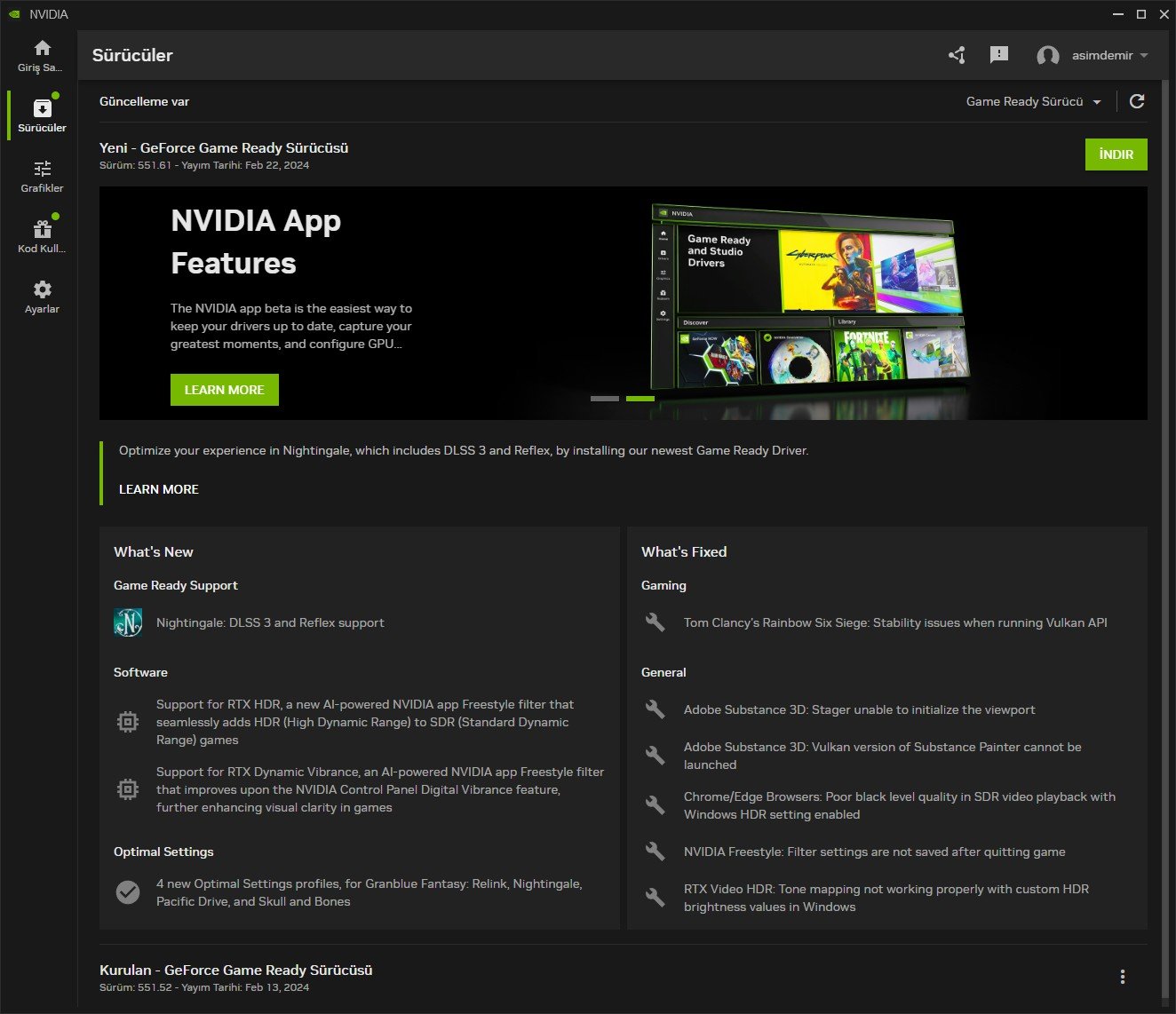
- Sağ üstte sürücü türü yazan yere tıklayın. Burada hangi sürücü paketini yüklediğinize bağlı olarak Game Ready Sürücü veya Studio Sürücü yazacaktır.
- İhtiyaçlarınıza göre Game Ready Driver veya Studio Driver’ı seçin.
- Uygulama yeni sürücü paketini indirip yüklerken bekleyin.
Yeni NVIDIA Uygulamasına Geçiş Yapmadınız mı?
Eski GeForce Experience uygulaması da iki sürücü paketi arasında kolayca geçiş yapmanızı sağlayan bir geçiş ayarı içeriyor. Muhtemelen GeForce Experience’ı açmayı denediğinizde sizden yeni NVIDIA uygulamasını yüklemenizi isteyecek. Ancak bunu yapmazsa Studio ve Game Ready sürücüleri arasında geçiş yapmak için gerekli adımları aşağıda bulabilirsiniz:
- GeForce Experience yardımcı programını açın. Eğer yüklü değilse web sitesinden indirebilir ve bilgisayarınıza yükleyebilirsiniz.
- Sürücüler (Drivers) sekmesine tıklayın.
- Güncellemeleri kontrol et (Check for updates) düğmesinin yanında bulunan üç noktalı simgeye tıklayın.

- Seçtiğiniz sürücüyü seçin.
- Farklı bir sürücüye ilk kez geçiş yapıyorsanız, sürücü güncellemesi hakkında sizi bilgilendiren bir açılır pencere görebilirsiniz. Güncellenmiş sürücüleri yüklemek ve bilgisayarınızda kullanmak için ekrandaki talimatları izlemeniz yeterli. Alternatif olarak, NVIDIA’nın sürücü indirme sayfasına gidebilir ve bilgisayarınıza yüklemek istediğiniz sürücüyü manuel olarak seçip indirebilirsiniz.
WHQL Sürücülerin Önemi
Windows Hardware Quality Labs (Windows Donanım Kalite Laboratuvarları) kelimelerinin kısaltması olan WHQL, işletim sistemleriyle uyumluluk için donanım ve sürücülere yönelik test hizmetleri sağlayan bir Microsoft platformu. Birçoğumuz Windows kullanıyoruz ve GPU üreticileri de sürekli Windows için sürücüler hazırlıyor. Bazı sürümler büyük değişikliklerle gelirken bazıları da çok küçük yenilikler getiriyor.
En basit tabirle, WHQL testlerinden geçen sürücüler Windows işletim sisteminde kullanıma yatkın, sorunsuz ve kararlı olarak bilinir. Temelleri Windows XP’ye kadar dayanıyor. Eskiden Microsoft Compatibility Labs (MCL) olarak biliniyordu. Microsoft, WHQL programını Winqual veya Windows Quality Online Services olarak da adlandırmakta.
WHQL, Windows platformu için yüksek kaliteli PC sistemlerini ve bileşenlerini tanımlamayı amaçlayan Microsoft tarafından kurulmuş bir iş programı. Donanım ve yazılım ürünlerinin Microsoft Windows işletim sistemi ile uyumluluğunu ve güvenilirliğini doğrulamak üzere geliştirildi. WHQL Sertifikasyonu, Microsoft tarafından Nisan 2021’de hayata geçirilen bir politika niteliğinde. Yazılım geliştiricisi, o tarihten itibaren sürücüleri dijital olarak imzalamak için kod imzalama sertifikalarını kabul etmeyeceğini ve sürücüler için WHQL testi gerekeceğini bildirmişti.
Bu kalite programı, cihazlarla ve Windows işletim sisteminin kullanımıyla ilgili uyumluluk, kararlılık ve birlikte çalışabilirlik sorunlarını ele almak için Microsoft tarafından yürütülen bir dizi testi içeriyor. Testlerle birlikte sistem veya donanım çökmelerini en az indirmek, performans düşüşünü ortadan kaldırarak en iyi kullanıcı deneyimini sağlamak istiyorlar. Ayrıca müşterilerin temel gereksinimleri karşılayan sistemleri ve çevre birimlerini belirlemelerine ve son kullanıcılar için yüksek kaliteli bir Windows deneyimi sağlamalarına yardımcı olunuyor. Donanımınız veya yazılımınız WHQL testini geçtiğinde, geliştiriciler ürün ambalajlarında ve reklamlarında “Designed for Windows” logosunu veya benzer işaretleri kullanabilirler. Bu da ürünün uyumluluk sağladığını ve Microsoft standartlarına uygun olduğunu gösteriyor.
WHQL sertifikalı sürücülerin sistem çökmelerine veya diğer yazılım ve donanım bileşenleriyle çakışmalara neden olma olasılığı daha düşük. Bununla birlikte, sürücülerin çeşitli Windows sürümleriyle sorunsuz bir şekilde çalışması garanti edilir ve uyumluluk sorunları en aza iniyor.
Bir diğer konu da güvenlik. Microsoft, WHQL sertifikalı sürücülerin kötü amaçlı yazılım veya diğer güvenlik açıklarını içermediğinden emin olmak için de testler gerçekleştiriyor. Dijital olarak imzalanmış sürücüler Windows güncellemeleri aracılığıyla ücretsiz olarak dağıtılabiliyor ve müşterilerin en son güncellemeleri edinmesini de kolaylaştırıyor.